这是艾肯ICON MicU声卡老款,你可以看一下你的驱动跳线界面与下图是否一样,一样就可以继续往下操作。这款艾肯ICON MicU老款声卡呢,只麦克风进机架可以,音乐就进不了机架,如果按现在的要求,音乐和麦克风都进机架通道不够,交由机架来控制声音,这个就需要一些设置和跳线。详细的跳线呢请看下面小编的教程,下面呢就以Studio One 宿主机架为例,其它机架也一样操作,输入和输出 是一样的。
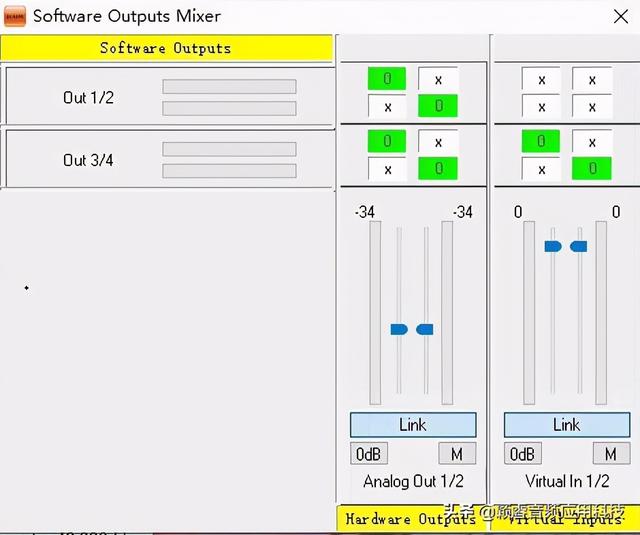
这是驱动跳线面板
第一步,安装SynchronousAudioRouter虚拟通道软件,如果没有软件可以私聊小编要。
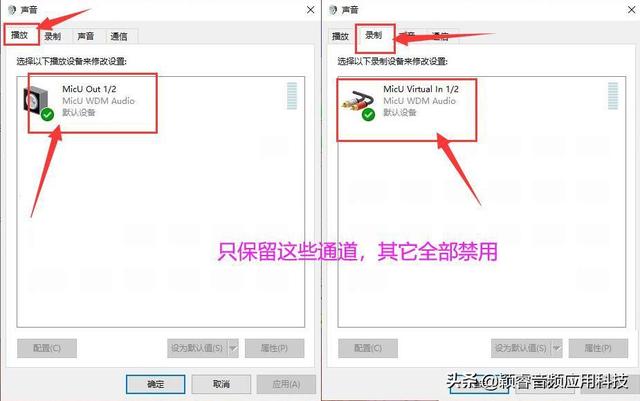
这是通道设置情况,按上图设置。
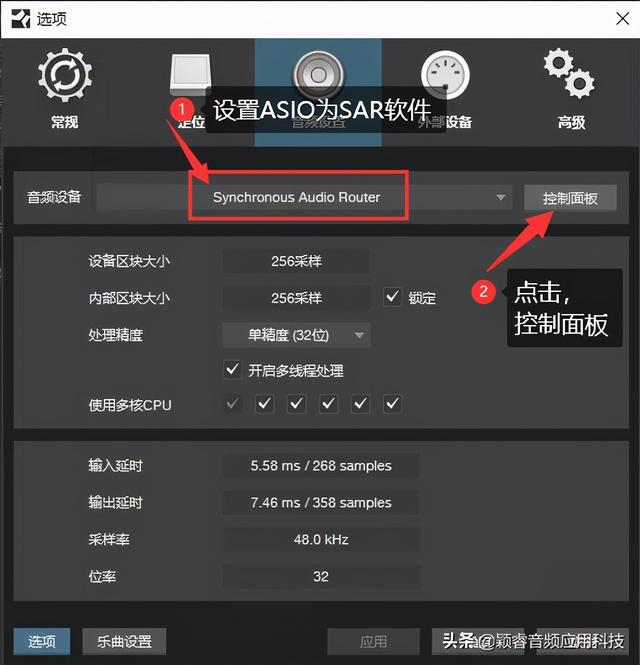
之前已经安装好虚拟通道软件SynchronousAudioRouter,这里选择 SynchronousAudioRouter的ASIO,然后点 控制面板。
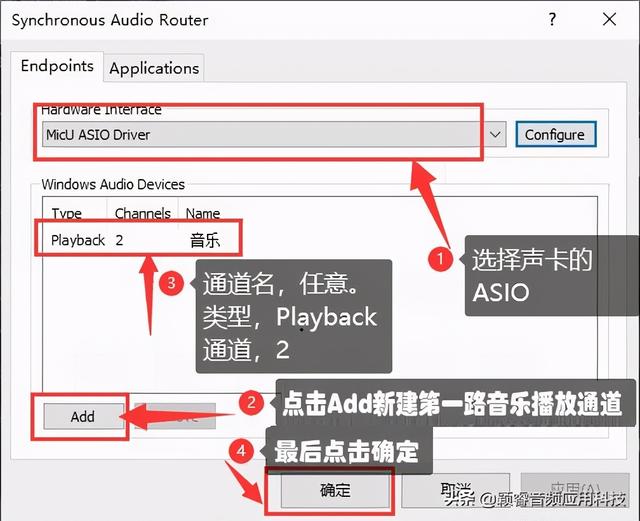
如本图设置

然后机架中设置好输入和输出 ,按上图设置就好。
然后设置好每一条音轨的输入和机架总线输出就可以了。
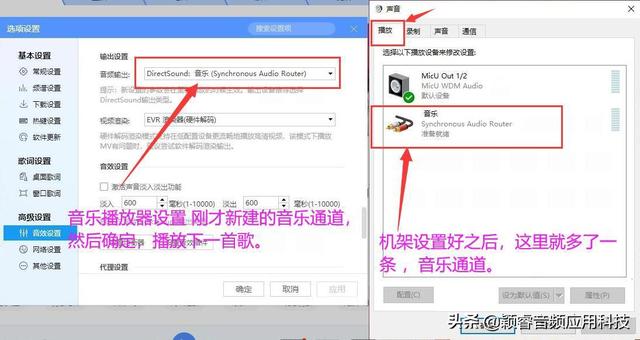
这时看上图,系统播放会多一条 音乐 通道 。
我们的播放器设置这条 音乐 通道为音乐通道就可以了。
然后确定后,换一首歌播放。
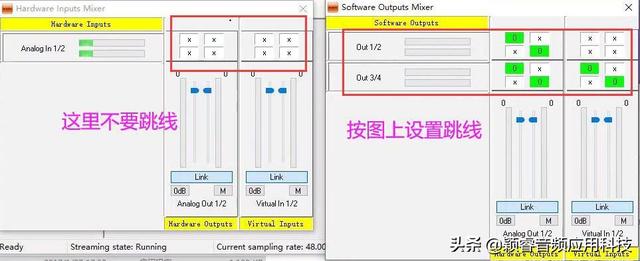
这后这里是驱动跳线,非常重要,其它每一步都重要,一步出错都会没有声音。
请按上图设置,然后开机架试试有没有声音。
最后需要说一下,声卡,通道,机架,采样率必须统一才有声音。
最后祝福每一位声卡朋友使用愉快,欢迎投稿自己使用过程中遇到的问题。







 本文介绍艾肯ICONMicU老款声卡如何通过设置驱动跳线及使用SynchronousAudioRouter软件,实现音乐和麦克风同时进入机架通道的方法。文中详细解释了从安装虚拟通道软件到配置机架输入输出的具体步骤。
本文介绍艾肯ICONMicU老款声卡如何通过设置驱动跳线及使用SynchronousAudioRouter软件,实现音乐和麦克风同时进入机架通道的方法。文中详细解释了从安装虚拟通道软件到配置机架输入输出的具体步骤。
















 1917
1917

 被折叠的 条评论
为什么被折叠?
被折叠的 条评论
为什么被折叠?








